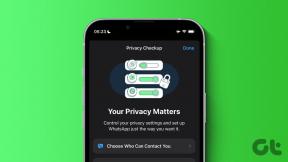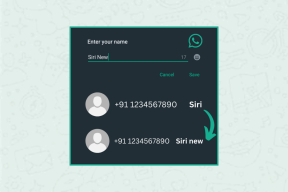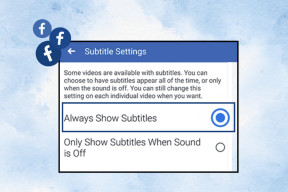Kako postati nindža na dodirnoj ploči uz BetterTouchTool za Mac
Miscelanea / / February 10, 2022

BetterTouchTool (BTT) izvrstan je alat za prilagodbu gesta touchpada za određene zadatke i prečace.
Ako ne znate što je to, mi znamo vodič koji će vam pomoći Pokrenite se s BetterTouchTool. Nakon što to učinite, vratite se ovamo kako biste prešli na sljedeću razinu korištenja ovog sjajnog alata.
Pa, idemo dalje s objavom, hoćemo li?
1. Upravljanje prozorima

Jedna stvar za kojom Mac zaostaje u usporedbi s Windowsima je upravljanje prozorima. Windows ima sjajnu gestu gdje jednostavno povlačenje aplikacije na lijevi ili desni rub pristaje s obje strane, zauzimajući 50% prostora.
Izvrstan je za multitasking i začinjen Windows korisnicima će stvarno nedostajati funkcionalnost u Macu. BTT vam može pomoći u tome.

Korak 1: Da biste omogućili ovu značajku, idite na Preference prvi.
Korak 2: Zatim odaberite Napredna s alatne trake gore i kliknite Postavke radnje.
3. korak: Ovdje ćete vidjeti opciju pod nazivom Windows Snapping Omogućeno. Provjerite jesu li označeni taj okvir kao i 8 drugih potkvačica ispod opcije. A sada možete pričvrstiti prozore na obje strane radne površine baš kao u Windowsima.
2. Postanite nindža gestom
Postavljanje gesta s BTT-om je jednostavno. Odaberite aplikaciju na bočnoj traci, odaberite a Gesta dodirne podloge (i ovdje imate puno izbora) i dodijelite zadatak.
Zadatak može biti unaprijed definirana radnja (kao što je gašenje ili zatvaranje prozora) ili može biti prilagođeni prečac specifičan za aplikaciju koju koristite.

Primjer: Ako prečesto učitavate web-stranicu u Chromeu, zašto joj ne biste dodijelili gestu. Jednostavna rotacija s 2 prsta ulijevo ili udesno replicira točan pokret ikone za osvježavanje tako da će je biti lako zapamtiti i nakon nekoliko slučajeva, postat će mišićna memorija.
BTT ima 100 gesta touchpada i još više unaprijed određenih radnji.

Broj prečaci različitih aplikacija teško je izbrojati takav kakav jest. Dakle, potencijalni broj različitih gesta koje možete dodijeliti je ograničen samo vašom maštom i vašim prstima.
Iako se lako zanositi s BTT-om, neke geste mogu početi ometati prirodno ponašanje OS X-a prilično brzo. Da bismo vam uštedjeli vrijeme, evo nekoliko preporuka za isprobane geste koje možete sami omogućiti.
Ninja preglednika
Ove geste mogu raditi u bilo kojem pregledniku koji koristite i koristiti tipkovničke prečace.
- Dodirnite 3 prsta – Command + kliknite (otvorite vezu u novoj kartici)
- Dodirnite 4 prsta – Command + T (otvorite novu karticu)
- Dodir s 5 prsta/zakretanje s dva prsta – naredba R (ponovno učitavanje)
- Savjet Dodirnite lijevo – Command + Shift + [ (prebacite se na karticu lijevo)
- Savjet Dodirnite desno – Command + Shift + ] (prijeđite na karticu udesno)
Prozor Ninja
Ove geste možete prilagoditi odabirom radnji s unaprijed definiranih radnji padajućeg izbornika.
- 5 Prevucite prstom prema gore – povećajte prozor do gornje polovice zaslona
- 5 Prevucite prstom prema dolje – povećajte prozor do donje polovice zaslona
- 5 Prevucite prstom ulijevo – povećajte prozor na lijevu polovicu zaslona
- 5 prstima Prevucite udesno – povećajte prozor na desnu polovicu zaslona
- 5 Dodir prstom – Povećaj prozor
- 5 Klik prstom – minimiziranje prozora
Naravno, postoji mnogo različitih načina za prilagođavanje BTT-a i najbolji način je da se počnete igrati s njim. Ako ste zapeli, pogledajte ovaj post na Blog Bretta Tepstre za inspiraciju.
Tvoja gesta
Kako koristite BetterTouchTool? Javite nam u komentarima ispod.
Posljednje ažurirano 3. veljače 2022
Gornji članak može sadržavati partnerske veze koje pomažu u podršci Guiding Tech. Međutim, to ne utječe na naš urednički integritet. Sadržaj ostaje nepristran i autentičan.